Cara Buat Android Menjadi WebCam dengan DroidCamX
Halo agan2 semua. Kali ini admin mau ngeshare semacam trik supaya menggunakan android menjadi webcam komputer atau laptop agan. Cara ini cukup menggunakan 1 aplikasi di android dan software di komputer atau laptop agan. Aplikasi dan software ini bernama droidcam. Dari banyak aplikasi yang membuat android agan menjadi webcam. Droidcam menurut saya adalah yang terbaik. Sebab, dengan droid cam anda dapat mengatur kamera webcam anda yang mana adalah android anda melalui software yang ada di komputer atau laptop agan.
DroidCam diciptakan oleh dev47apps. Droidcam menggunakan WiFi dan Kabel data / Kabel USB Android anda untuk menghubungkan antara android dengan komputer. Sebetulnya aplikasi ini dapat digunakan secara gratis. Namun, ada fitur yang dimatikan. Untuk merasakan lebih nikmat lagi menggunakan Droidcam. Maka aplikasi Droidcam di Android anda haruslah versi PRO. Tapi tenang, di blog ane. Ane sudah sediakan versi pronya..
Catatan:
Hentikan / exit semua program yang berjalan ketika menginstal software Droid cam agan yang dikomputer. Terutama Program yang menggunakan Mic, Kamera, dan sebagainya.
Download
DroidCamX Pro :
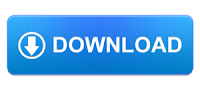
DroidCam Client :
Cara Instal :
1. Download Instal DroidCamX Pro agan yang sudah ane sediakan di blog.
2. Instal DroidCam Client (Softwarenya) di Laptop / komputer agan seperti biasa.
3. Setelah itu buka aplikasi droidcam dan Droidcam Client di android dan Komputer agan.
Cara Pemakaian :
1. Dengan Kabel Data / Kabel USB Android
- Pertama buka pengaturan di android agan.
- Buka Opsi pengembang.
- Lalu nyalakan USB Debugging Android agan.
- Colokkan Kabel Data / USB agan ke masing-masing komputer dan android agan.
- Dan buka Aplikasi Droid cam agan.
- Selanjutnya buka Droidcam Client agan di Laptop / Komputer agan.
- Saat masih di Tab WiFi, Ubah IP Address menjadi -> 0.0.0.0
- Pilih Tab USB (Gambarnya semacam garpu)
- Lalu Klik Start
2. Dengan WiFi
- Pertama buka aplikasi droidcam agan di android
- Ingat atau catat IP Address Android Agan yang tertampil di aplikasi DroidCam agan.
- Ingat atau catat juga portnya.
- Buka Droidcam client agan di komputer / laptop.
- Buka tab WIFI (Agan pasti tau lah ya gambar WiFi gimana..)
- Masukkan IP Address dan Port Android Agan berdasarkan yang tertampil di Aplikasi DroidCam.
- Klik Start
Tambahan :
Bagi agan yang dipake untuk recording.Misal pake OBS. Video yang tertangkap kamera saat agan gunakan android agan sebagai Webcam tidak akan tersimpan di Android agan. Akan menyatu di video agan setelah di proses di OBS. Dan OBS menyimpan hasil videonya di komputer /laptop agan.
(Berdasarkan pengalaman)



2 komentar
komentargan, gk bsa didownload
Replylnk.nya gk brfungsi
Cara Buat Android Menjadi Webcam Dengan Droidcamx - Zidan'S Blog >>>>> Download Now
Reply>>>>> Download Full
Cara Buat Android Menjadi Webcam Dengan Droidcamx - Zidan'S Blog >>>>> Download LINK
>>>>> Download Now
Cara Buat Android Menjadi Webcam Dengan Droidcamx - Zidan'S Blog >>>>> Download Full
>>>>> Download LINK